
Inhaltsverzeichnis:
- Autor John Day [email protected].
- Public 2024-01-30 07:20.
- Zuletzt bearbeitet 2025-01-23 12:52.

Der Raspberry Pi kann zur Lichtsteuerung über den DMX512-Bus verwendet werden. In DMX512-Bussystemen wird RS-485 als physikalische Schicht verwendet. Unser RS422 / RS485 Serial HAT ist ein vollständig galvanisch isolierter serieller Kommunikations-HAT, der für die Verwendung mit dem Raspberry Pi entwickelt wurde und die perfekte Wahl für solche Anwendungen ist.
Die folgende Anleitung zeigt Ihnen, wie Sie den Raspberry Pi und unseren RS485 HAT für DMX512-Anwendungen verwenden.
Schritt 1: Stückliste


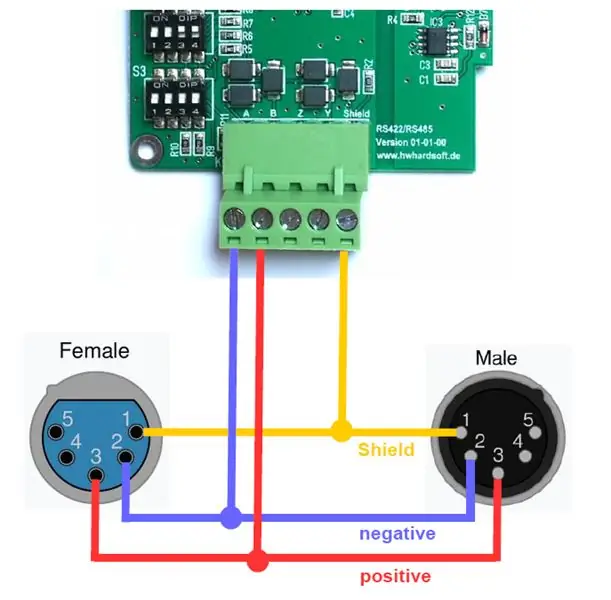
- Raspberry Pi A+, B+, B2 oder B3
- Serieller RS422/RS485-HAT
- 5-polige XLR-Anschlüsse (männlich & weiblich) oder 3-polige XLR-Anschlüsse (männlich & weiblich)
- Anschlussdrähte
Schritt 2: Verdrahtung von 5pol XLR
Der offizielle XLR-Stecker für DMX/RDM ist 5-polig, der in professionellen Systemen immer verwendet wird. Sie müssen einen Stecker und eine Buchse wie im Bild oben verbinden.
Schritt 3: Verdrahtung von 3pol XLR
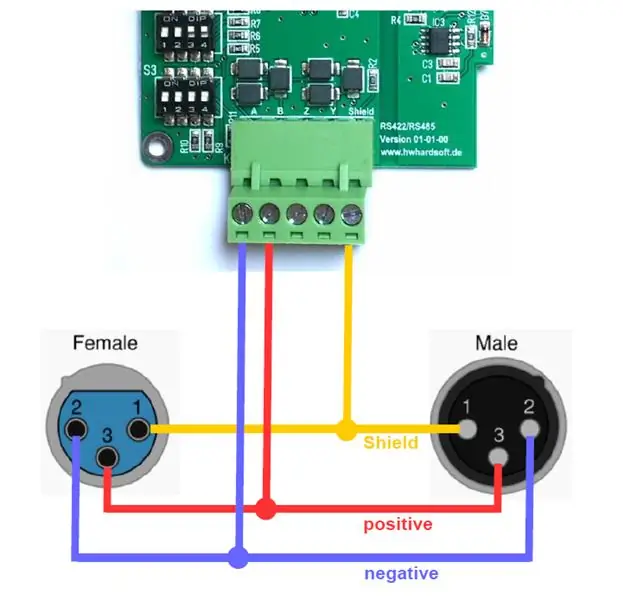
Für semiprofessionelles und Hobby-Equipment gibt es den 3-poligen XLR.
Schritt 4: DIP-Schaltereinstellung

Unser RS422/RS485 HAT wird mit 3 DIP-Schalterbänken geliefert. Sie müssen diese DIP-Schalter für DMX wie im Bild oben gezeigt einstellen.
Schalter 1:
1 AUS
2 EIN
3 AUS
4 EIN
Schalter 2:
1 AUS
2 AUS
3 EIN
4 EIN
Schalter 3:
1 AUS oder EIN *
2 AUS
3 AUS
4 AUS
*Je nach Position des RS422/RS485 HAT in der DMX512-Busleitung müssen Sie den Abschlusswiderstand EIN oder AUS schalten. Bitte schalten Sie den Widerstand nur dann auf ON, wenn sich der HAT an einem Ende der Busleitung befindet. In allen anderen Fällen schalten Sie den Abschlusswiderstand AUS:
Schritt 5: Geben Sie die serielle Leitung frei und aktivieren Sie UART
Der RS422/RS485 HAT kommuniziert über den internen UART mit dem Raspberry Pi. Dieser UART wird normalerweise mit dem internen Bluetooth-Modul (oder mit der Konsole bei älteren Modellen) verbunden. Sie haben diese UART-Leitungen frei.
Verhindern, dass Linux die serielle Schnittstelle verwendethttps://elinux.org/RPi_Serial_Connection#Preventing…
Update: raspi-config -> 5 Schnittstellenoptionen; Ja Nein
UART PL011 aktivieren
Fügen Sie die folgenden Zeilen zur /boot/config.txt hinzu
# OLA UART DMX-Ausgang
dtoverlay=pi3-disable-bt
init_uart_clock=16000000
neustarten
Schritt 6: Software für DMX512 & RDM

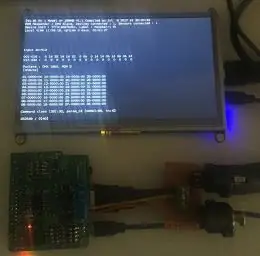
Tutorials und Softwarepakete für den Raspberry Pi finden Sie auf www.raspberrypi-dmx.org
Der RS422/RS485 HAT kann mit dem nativen DMX-Plugin von OLA UART verwendet werden (nur DMX-Ausgang). Die Baremetal-Implementierung (volle DMX512/RDM-Unterstützung) wurde erfolgreich getestet mit:
Raspberry Pi Art-Net 3 -> DMX Out
Raspberry Pi DMX Echtzeitmonitor
Raspberry Pi RDM-Responder
Empfohlen:
CDS mit SkiiiD verwenden: 9 Schritte

So verwenden Sie CDS mit SkiiiD: Ein Tutorial zum Entwickeln von CDS mit skiiiD
Max7219 8x8 Dot Matrix mit "skiiiD" verwenden: 9 Schritte

So verwenden Sie Max7219 8x8 Dot Matrix mit "skiiiD": Dies ist eine Videoanleitung von Max7219 8x8 Dot Matrix über "skiiiD". /Erste Schritte-W
So verwenden Sie den SG90-Servomotor mit "skiiiD": 9 Schritte

So verwenden Sie den SG90-Servomotor mit "skiiiD": Vor dem Start gibt es ein grundlegendes Tutorial zur Verwendung von skiiiD https://www.instructables.com/id/Getting-Started-With-SkiiiD-Editor
Gyrosensor MPU6050 mit "skiiiD" verwenden: 9 Schritte

So verwenden Sie den Gyrosensor MPU6050 mit "skiiiD": Tutorial zur Verwendung des Gyrosensor MPU6050-Moduls mit "skiiiD" Vor dem Start gibt es ein grundlegendes Tutorial zur Verwendung von skiiiD https://www.instructables.com/id/Getting-Started -W
So verwenden Sie Ultraschall HC-SR04 mit "skiiiD": 6 Schritte

So verwenden Sie Ultrasonic HC-SR04 mit "skiiiD": Tutorial zur Verwendung des Ultrasonic HC-SR04-Moduls mit "skiiiD". /Erste-Schritte-mit-SkiiiD-Editor
